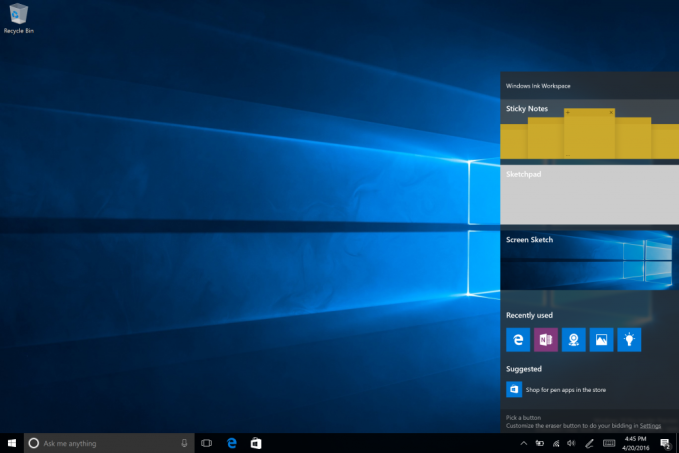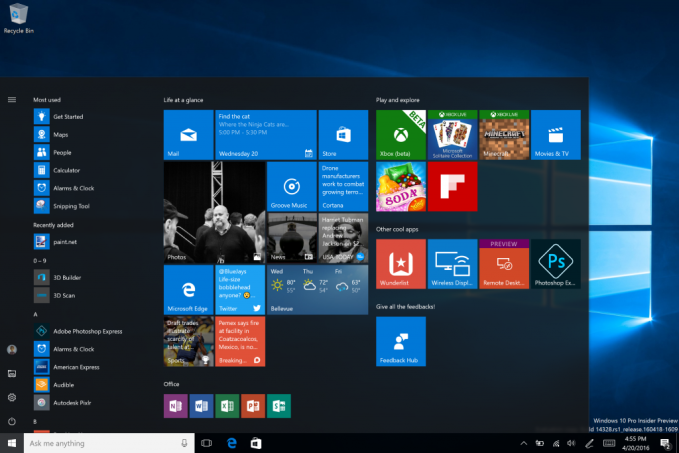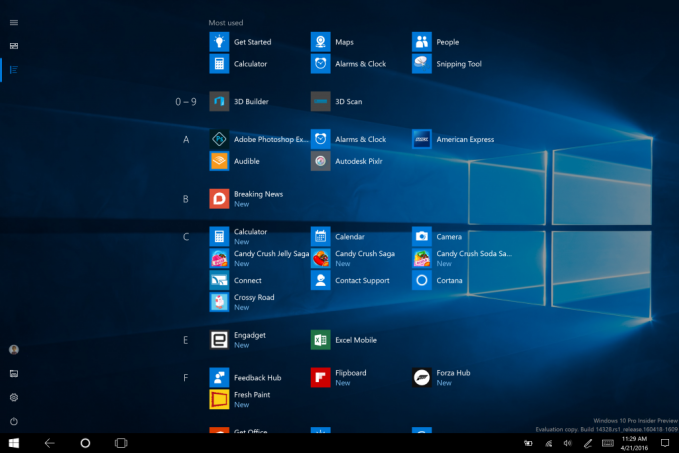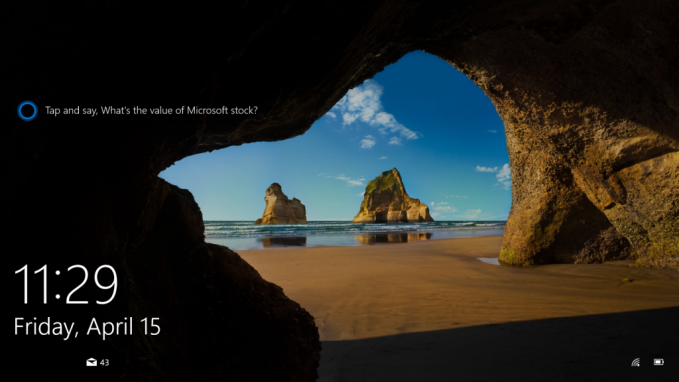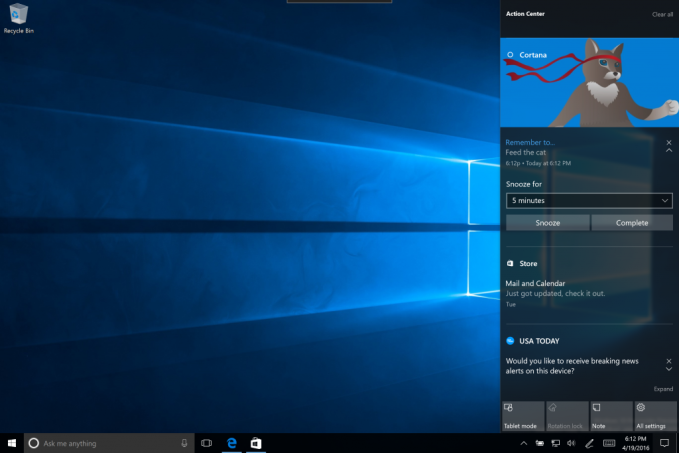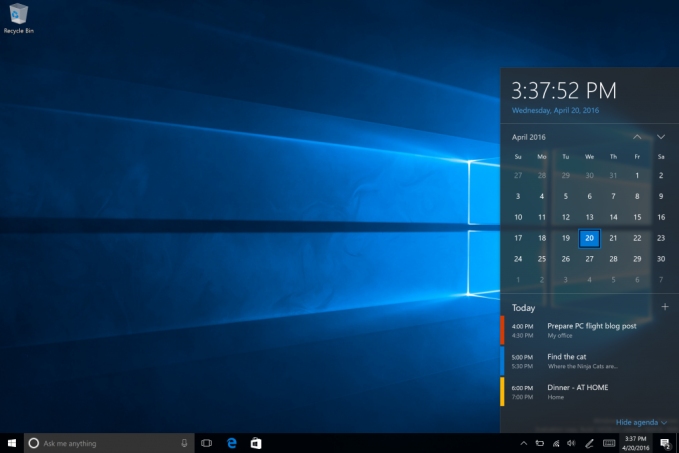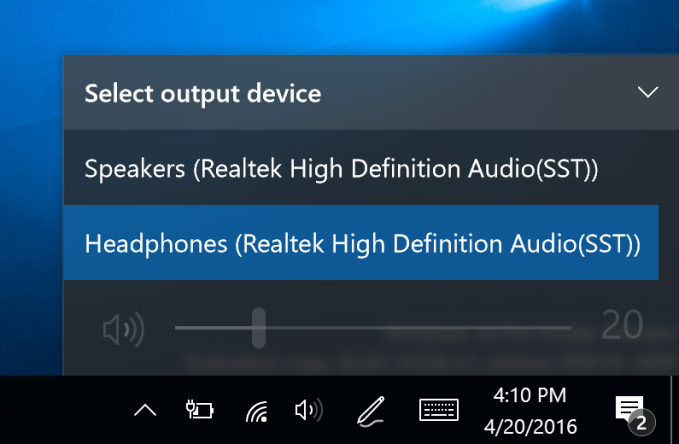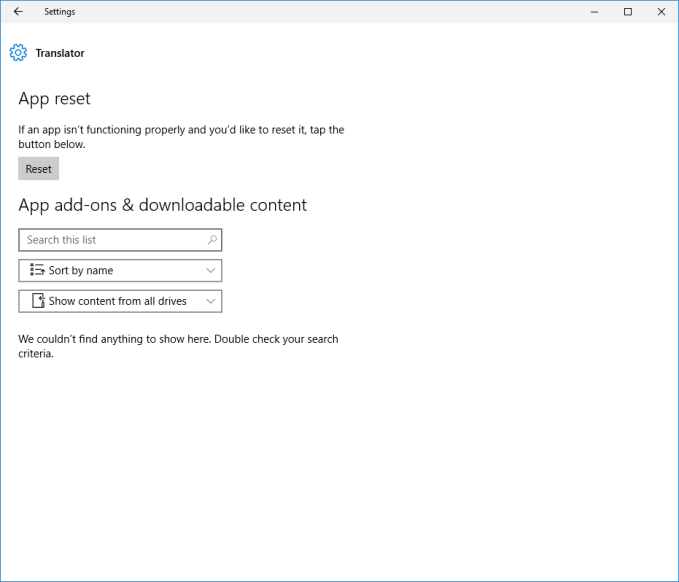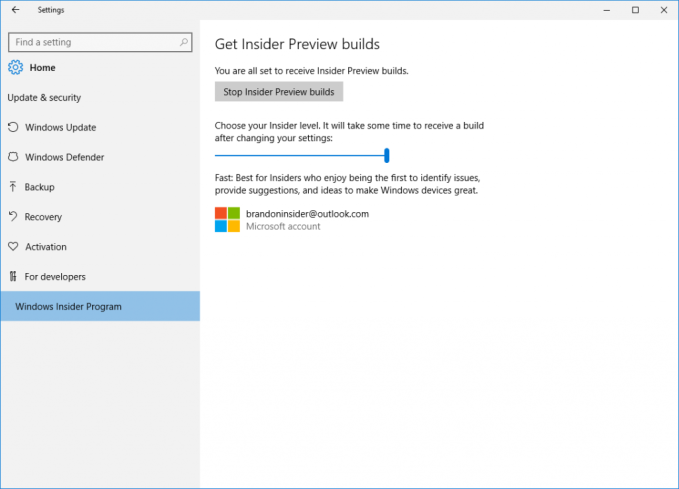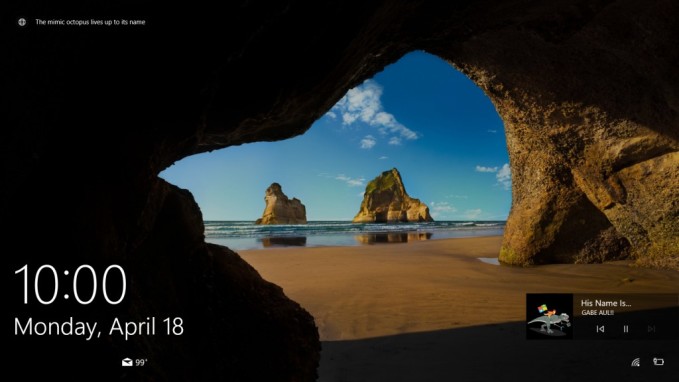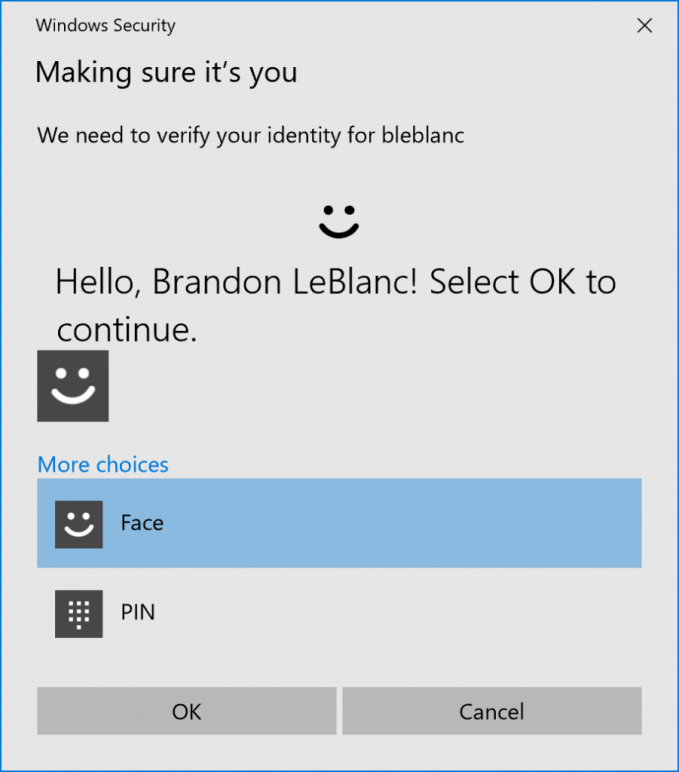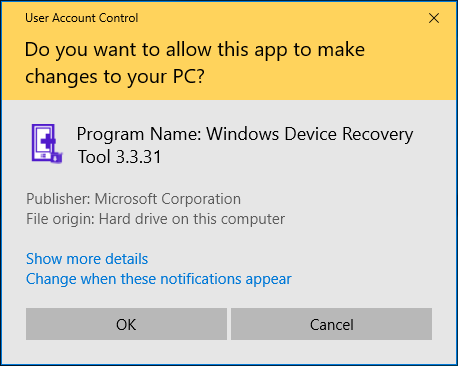Microsoft pre Insiderov vo Fast ringu vydal novú testovaciu verziu operačného systému Windows 10. Build 14328 bol zverejnený súčasne pre počítače a smartfóny. Nakoľko však nedávno došlo k vydaniu Windows 10 Mobile Insider buildu 14327, smartfóny sa nedočkali žiadnych noviniek. No naopak v prípade počítačov ide o build skutočne preplnený novinkami. Priamo aj Microsoft preto upozorňuje, že sa môžu vyskytnúť občasné problémy. Aby toho nebolo málo, zoznam známych chýb je poriadne dlhý.
Prvou novinkou, ktorú priniesol build 14328 je funkcia Windows Ink. Celá sa točí okolo práce s dotykovým perom a jej vylepšení pre používateľa. Vďaka plnej integrácii s aplikáciami ako Mapy, Microsoft Edge alebo Office je teraz možné pohodlne písať, kresliť, či značiť čokoľvek, čo používateľovi napadne.
Nádielku zmien dostala ponuka Štart. Zoznam najviac používaných aplikácií a zoznam všetkých nainštalovaných aplikácií boli zlúčené do jedného zoznamu. Rozhranie ponuky prešlo zmenami s cieľom sprehľadniť ju a zjednodušiť používanie, ako aj spúšťanie aplikácií, presunuté boli aj tlačidlá pre vypnutie systému, otvorenie nastavení a podobne.
Ponuka Štart v režime Tablet zobrazuje zoznam všetkých aplikácií. V režime Tablet je navyše možné zapnúť automatické skrývanie panelu úloh. Táto možnosť sa nachádza v Nastaveniach pod položkou Režim Tabletu.
Cortana môže byť zobrazená na uzamknutej obrazovke, odkiaľ sa s ňou dá pracovať. Pribudli aj nové možnosti ako vytvárať pripomienky. Vytvorením fotografie niečoho, na čo chcete byť upozornení a využitím obsahu z UWP aplikácii. Cortana bude po synchronizovaní používateľa na PC upozorňovať v prípade, že jeho smartfón má nízky stav batérie. Cortanu je navyše možné využívať aj bez zložitého nastavenia alebo prihlásenia. Cieľom je ľudom umožniť vyskúšať si jej základné funkcie bez toho, aby s ňou museli zdieľať osobné údaje. Vylepšený bol algoritmus vyhľadávania, vďaka čomu je možné vyhľadávať súbory nie len v priamo v počítači, ale aj priamo vo OneDrive.
Ikona Centra akcií bola presunutá na úplný kraj lišty. Mini-notifikácia na nej zobrazuje, koľko notifikácii používateľ nevidel.
Centrum akcií prešlo viacerými vizuálnymi zmenami. Novinkou je zobrazovanie ikony aplikácie len vedľa jej mena v záhlaví skupiny notifikácií a nie pri každej jednej notifikácii. Týmto spôsobom má dôjsť k sprehľadneniu Centra akcií. Cortana zobrazuje dôležité informácie a pripomienky priamo v Centre akcií.
Pribudla aj možnosť prispôsobiť si Rýchle akcie v Centre akcií. Používateľ si môže vybrať, ktoré tlačidlá sa majú zobrazovať a upraviť si ich rozmiestnenie. Nachádza sa v Nastaveniach v záložke Notifikácie a akcie. Ikona rýchlej akcie pre Wi-Fi v Centre akcií otvorí dialógové okno s dostupnými sieťami miesto toho, aby zapínala a vypínala pripojenie.
Hodiny na paneli úloh po rozkliknutí zobrazujú udalosti z aplikácie Kalendár. V prípade, že používate viacero monitorov budú na každom z panelov úloh zobrazované hodiny.
Univerzálne (UWP) aplikácie môžu vo svojej ikone na paneli úloh zobrazovať mininotifikácie. Napríklad aplikácia Pošta zobrazuje číslo informujúce o počte neprečítaných mailov alebo aplikácia Počasie upozorňuje na meteorologickú výstrahu.
Priamo z panela úloh je možné prepínať medzi zvukovým výstupom z viacerých zariadení. Panel úloh sa dočkal aj vlastnej záložky v Nastaveniach.
Všetky stránky v Nastaveniach sa dočkali vlastnej ikony, ktorá sa hodí k ich funkcii. Vylepšené bolo aj vyhľadávanie nastavení, ktoré je teraz ľahšie. V nastaveniach dotykového pera je možné spravovať skratky (napríklad jedno stlačenie pera otvorí OneNote), pribudla možnosť ignorovať dotykové vstupy pri používaní pera a doplnené boli nastavenia pre Windows Ink a Workspace. V nastaveniach bola vylepšená aj Správa aplikácii. V prípade, že je niektorá aplikácia v zlom stave alebo sa správa neštandardne je teraz možné resetovať ju. To vymaže jej dáta a vráti ju do stavu po inštalácii. Navyše tu bude možné spravovať rozšírenia a sťahovateľný obsah aplikácii.
Nastavenia programu Windows Insider dostali v Nastaveniach vlastnú záložku.
Do systému boli pridané touchpad gestá pre prepínanie medzi pracovnými plochami. Malo by to fungovať potiahnutím štyroch prstov doprava a doľava. Pre správne fungovanie však funkcia vyžaduje touchpad s vysokou presnosťou.
Na uzamknutej obrazovke je zobrazované ovládanie multimédií a pre zvýšenie bezpečnosti už nebude zobrazovaná mailová adresa účtu. Toto je možné zmeniť v Nastaveniach pod položkou Súkromie.
Dialógové okná pre zadávanie prihlasovacích údajov a Kontroly používateľských kont boli aktualizované.
Aplikácia Skype UWP Preview bola aktualizovaná o ďalšie funkcie. Teraz je v nej možné vytvárať skupinové správy a skupinové audio a video hovory.
Prieskumník sa dočkal novej, modernejšej ikony. Tú je zároveň konečne možné odopnúť z hlavnej lišty.
Opravené chyby
- Opravené pády emulátora aplikácie Visual Studio
- Opravené problémy, kvôli ktorým mal ovládač Xbox One dlhú odozvu a prakticky sa nedal používať
- Opravené problémy s nesprávnym formátom dialógového okna autentifikácie po tom, čo došlo k chybe
- Po otvorení druhej aplikácie v režime Tabletu, sa zobrazí bok po boku s tou už otvorenou. Po vypnutí jednej z nich sa tá druha maximalizuje.
- Opravené problémy s veľkou šírkou stĺpcov v Správcovi úloh pri nastavení vysokého DPI.
- Vyriešený problém so zaseknutím reštartovania systému po tom, ako sa zobrazila obrazovka “Ste si istý tým, že chcete reštartovať?”.
- Dialógové okno vypnutia systému dostalo modernejšiu ikonu.
- Opravený problém s notifikáciami, ktoré sa nedali odstrániť.
- Opravený problém s prekrývaním ikon a textu v Prieskumníkovi pri nastavení veľkého písma.
- Opravený problém s aplikáciou Quicken. Je však nutné ju preinštalovať.
Známe chyby
- Po aktualizácii na tento build môže v niektorých prípadoch pri prechode zariadenia do režimu nízkej spotreby (Connected Standby) vzniknúť problém, ktorý končí modrou obrazovkou. Pre viac informácii o tomto probléme a o tom, ako sa mu vyhnúť Microsoft založil tému na svojom fóre.
- Spôsob, akým fungujú rozšírenia pre Microsoft Edge prebieha zmenami. Ako dôsledok tejto skutočnosti sú po aktualizácii na tento build vymazané všetky nainštalované rozlíšenia. Preto je potrebné ich opätovne nainštalovať.
- Feedback Hub je dostupný len v angličtine a to aj v prípade nainštalovaného jazykového balíčka. Navyše mu po aktualizácii trvá 20 – 30 minút na načítanie potrebného obsahu.
- Nefunguje aplikácia Desktop App Converter Preview. Vývojárom, ktorí ju používajú sa odporúča preskočiť tento build.
- Problém s jazykovými balíčkami.
- Nefungujú online hry z dielne štúdia Tencent.
- V novom rozhraní Kontroly používateľských kont nefunguje klávesová skratka ALT + Y.
- Pokiaľ v aplikáciách kliknete na odkaz, ktorý je dlhší ako 260 znakov namiesto stránky v predvolenom prehliadači sa otvorí dialógová ponuka Otvoriť s…
- Aplikácia Groove Music v niektorých prípadoch padá pri spúštaní. Spustenie prehrávania hudby v prvých dvoch minútach od zapnutia systému končí chybou. Po tejto dobe prehrávanie funguje správne.
- Pri sťahovaní veľkých súborov v prehliadači Microsoft Edge dochádza k zaseknutiu na 99%. Dočasným riešením je vypnutie prehliadača a premenovanie súborov.
- Pokiaľ používate BitLocker/Šifrovanie zariadenia a pokúsite sa o návrat k predošlému buildu, skončí to chybou. Ako prvé je totiž potrebné tieto funkcie deaktivovať.
- Pripínanie jednotlivých možností z Nastavení do ponuky Štart nie je momentálne možné a skončí chybou.
- Pri použití nových emotikonov sa zobrazujú prázdne štvorčeky.
- V prípade, že ste aktualizovali z buildu 14316, môžete v Obchode vidieť zaseknutú inštaláciu niektorých aplikácií. Tie budú aj duplikované v ponuke Štart. Pre vyriešenie tejto situácie spustite sťahovanie ľubovolnej aplikácie. To okamžite pozastavte. Následne stlačte tlačidlo „Resume All“.